¿Alguna vez has visto algunos videos geniales que usan Linux? ¿Alguna vez te has preguntado cómo esas personas graban su pantalla en Ubuntu u otra distribución de Linux? ¿Alguna vez has intentado hacer lo mismo? ¿Y alguna vez te ha pasado que no pudiste encontrar algún software para capturar tu pantalla como un video?
Bueno, entonces no busques más. Porque hoy les mostraré cómo grabar su pantalla en Ubuntu Linux .
Usaremos una herramienta SimpleScreenRecorder para este propósito. Es uno de los mejores grabadores de pantalla para Linux y es un software gratuito y de código abierto.
Primero veamos cómo instalar SimpleScreenRecorder en Ubuntu 20.04, 18.04 y otras distribuciones de Linux basadas en Ubuntu como Linux Mint, Linux Lite, Elementary OS, etc.
Instalar SimpleScreenRecorder en Ubuntu
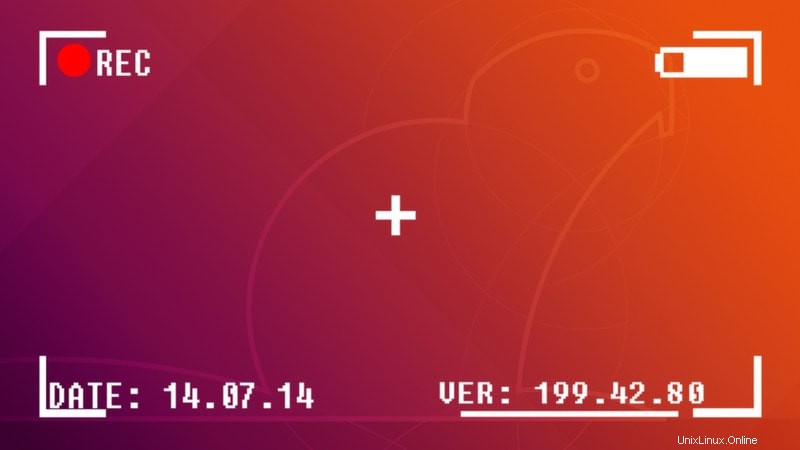
SimpleScreenRecorder está disponible en el Centro de software de Ubuntu. Por lo tanto, puede instalarlo a través del Centro de software o ejecutando el siguiente comando en la terminal:
sudo apt install simplescreenrecorderPara instalar la última versión de SimpleScreenRecorder en distribuciones de Linux basadas en Ubuntu, también puede usar el PPA oficial. Utilice los siguientes comandos en la terminal:
sudo add-apt-repository ppa:maarten-baert/simplescreenrecorder
sudo apt update
sudo apt install simplescreenrecorderConfigurar SimpleScreenRecorder para grabar pantalla
Una vez que haya instalado SimpleScreenRecorder, es posible que desee configurarlo según sus necesidades. Veamos cómo hacerlo.
Abra el software buscándolo en el menú del sistema.
En la siguiente pantalla, configure sus opciones. Estos incluyen opciones como el tamaño de la pantalla de video si desea una región rectangular o si desea grabar su cursor o no. Además, aquí en esta pantalla, establezca si desea grabar audio o no.
Personalmente, estoy usando unos auriculares en el conector de audio de mi PC. Para eso, uso audio Pulse y audio estéreo analógico integrado
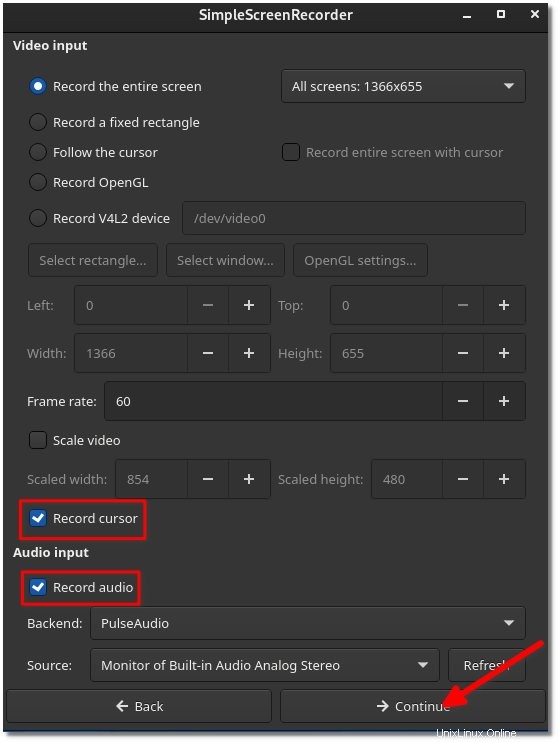
Una vez satisfecho con la configuración, haga clic en continuar. En la siguiente pantalla, seleccione dónde desea guardar el archivo y también la tasa de bits de audio para su video.
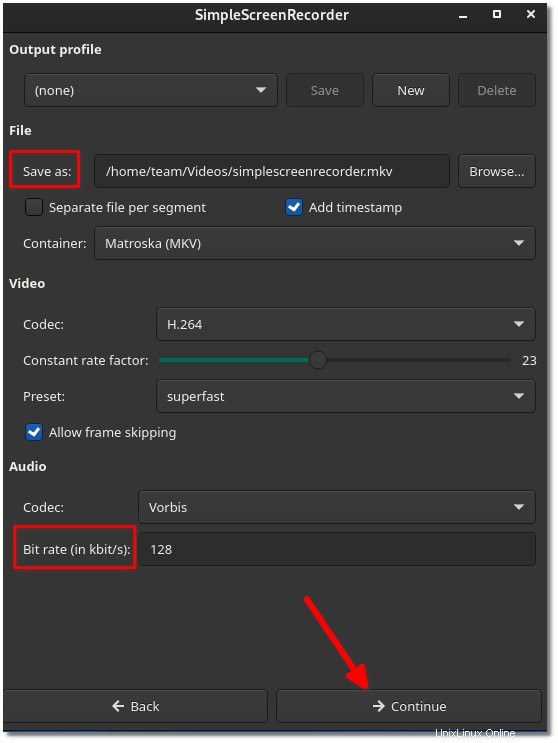
Una vez que la configuración esté en su lugar, simplemente presione comenzar a grabar y comenzará a grabar la pantalla por usted.
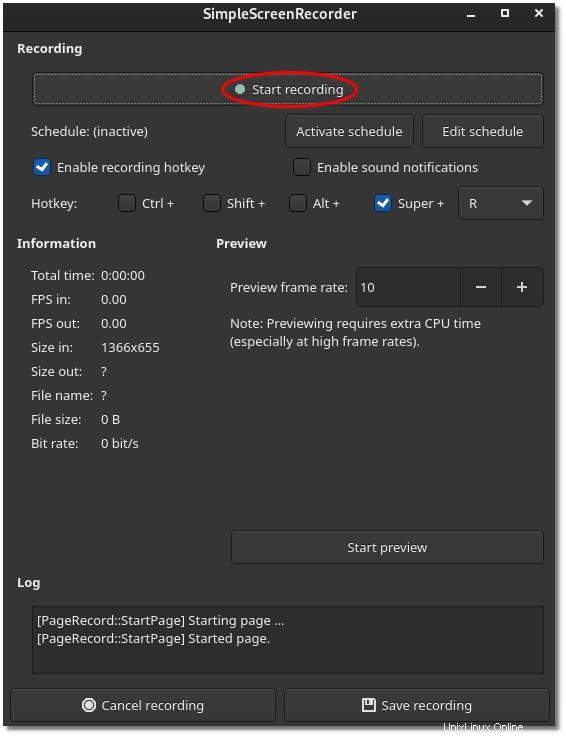
Cuando desee que deje de grabar, simplemente abra la aplicación y presione detener la grabación. Su video se guardará en la ubicación especificada. ¡Eso es todo, ve y graba tu pantalla ahora!
Controlando la grabación con atajos de teclado
SimpleScreenRecorder admite varios atajos de teclado para iniciar y pausar la grabación. Esta es una característica útil y le ahorra algo de esfuerzo de edición cuando no desea incluir todas las partes de su grabación de pantalla.
La tecla de acceso rápido se puede seleccionar en la página de configuración (Ctrl, Shift, Alt, Super) que se muestra arriba.
En este sistema, la tecla de acceso rápido está configurada en super (es decir, tecla de Windows). Súper + R comenzará a grabar y al presionarlo nuevamente se pausará la grabación. Para finalizar la grabación, pausa primero y luego haz clic en finalizar grabación desde la interfaz.
Conclusión
SimpleScreenrecorder ha sido un grabador de pantalla confiable durante años. Desafortunadamente, aún no es compatible con el servidor de visualización de Wayland y, por lo tanto, no es tan útil en distribuciones modernas y convencionales como Fedora, etc.
No lo culpo del todo. Solo hay un par de grabadores de pantalla compatibles con Wayland. Para el servidor de pantalla X heredado, SimpleScreenrecorder simplemente funciona. Es el mejor que he podido encontrar y que también se sincroniza correctamente con mi conector de audio.